- Home ›
- Xの使い方 ›
- アカウント登録と基本操作
GoogleアカウントでXを利用している場合にパスワードを設定(変更)する方法
X で重要な設定を行う場合にパスワードの入力が必要になることがあります。ただ X へ Google アカウントを使ってログインしている場合、 X のパスワードが設定されていない状態になっているため先にパスワードを設定する必要があります(X のパスワードは Google アカウントのパスワードではありません)。この記事では Google アカウントを使用して X を利用している場合に、 X 用のパスワードを設定する手順について解説します。
(Last modified: )
動画のご紹介
この記事で解説している内容については、 YouTube の動画でも公開しています。併せてご覧になってみてください。
Xでパスワードの入力が必要になる場合
最初にどんな場合に X のパスワードが必要になるのかを見てみます。「設定」画面で「アカウント情報」をクリックします。
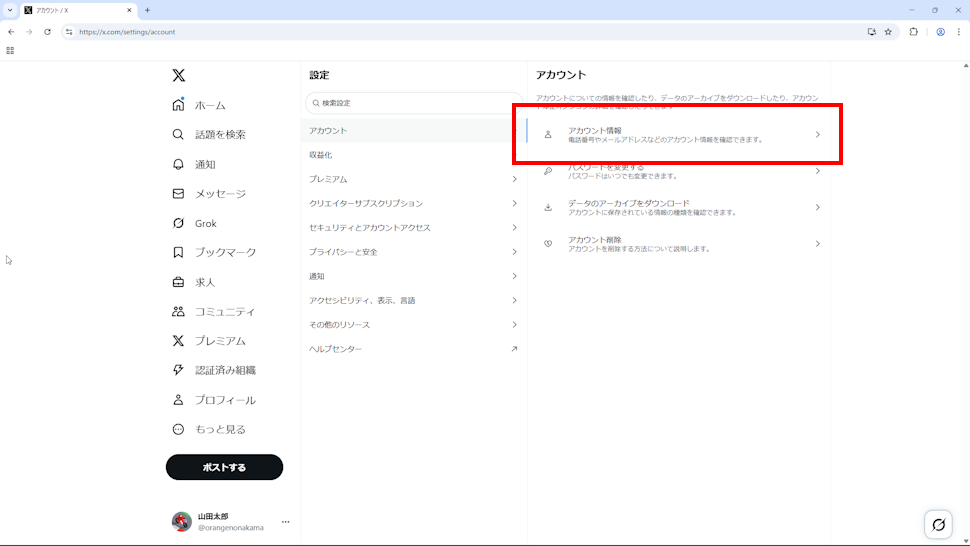
するとパスワードの入力画面が表示されます。
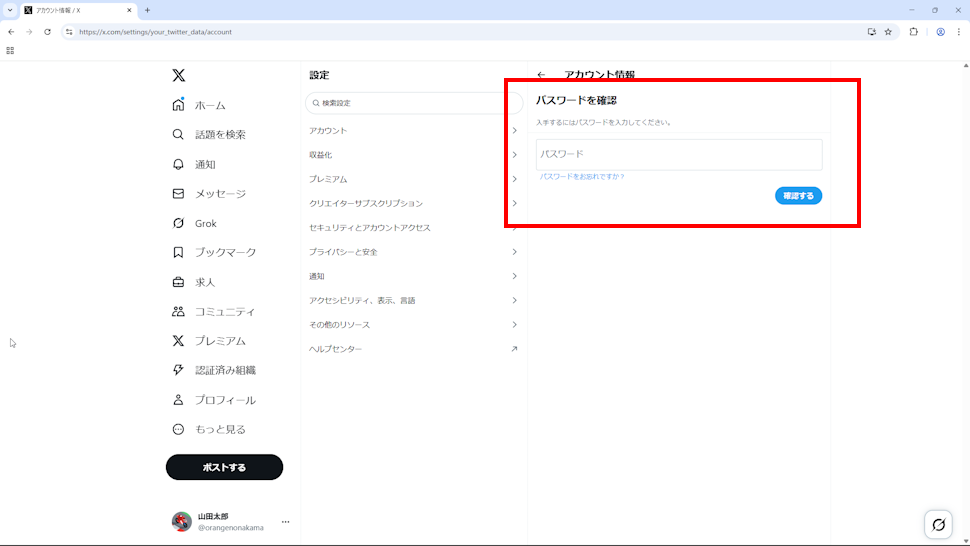
このように大事な設定を行おうとしたときに、パスワードの入力による確認が行われることがあります。
ただ、メールアドレスを使って X のアカウントを作成している場合には、 X のログイン用パスワードをアカウントの作成時に設定していますが、 Google アカウントを使って X のアカウントを作成している場合は、 Google のログイン情報を利用しているため X のパスワードを設定していません。
また X のパスワードに Google アカウントのログイン用パスワードが設定されているわけではないので、 Google アカウントのパスワードを入力しても「入力したパスワードが間違っています。」と表示されてしまいます。その為、 Google アカウントで X のアカウントを作成した場合は、あとから X 用のパスワードを別途設定する必要があります。
X用のパスワードを設定する
X 用のパスワードを設定する方法は、 X のログイン用パスワードを忘れてしまった場合の再設定の手順と同じです。まず Google アカウントを使って X にログインしてください。
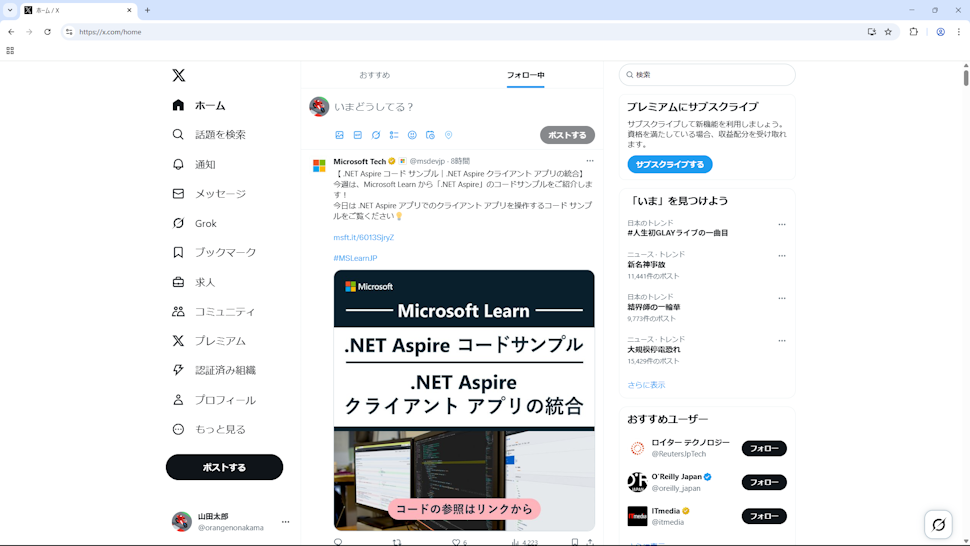
「もっと見る」メニューをクリックしてください。

表示されたメニューの中から「設定とプライバシー」メニューをクリックしてください。
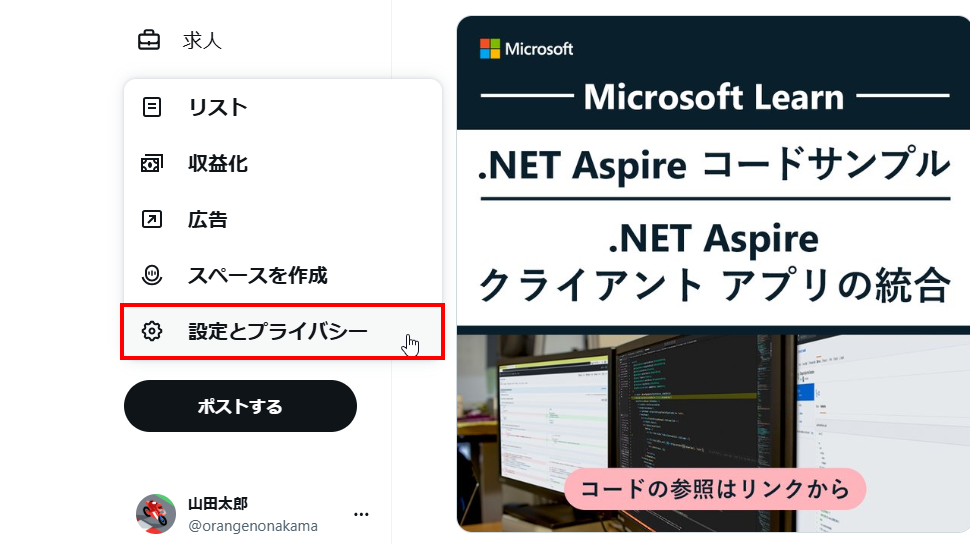
X の設定画面が表示されます。
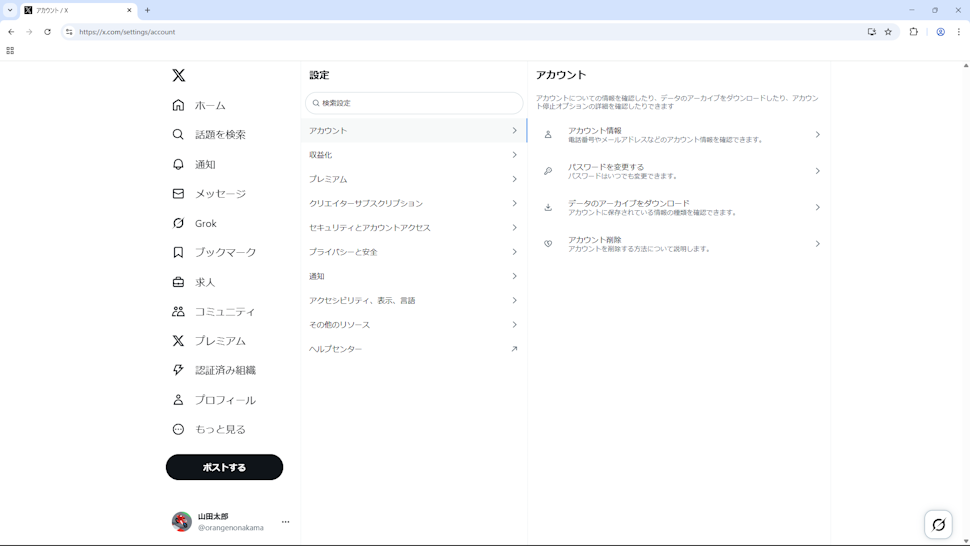
左側で「アカウント」をクリックし、そのあとで右側の「パスワードを変更する」をクリックしてください。
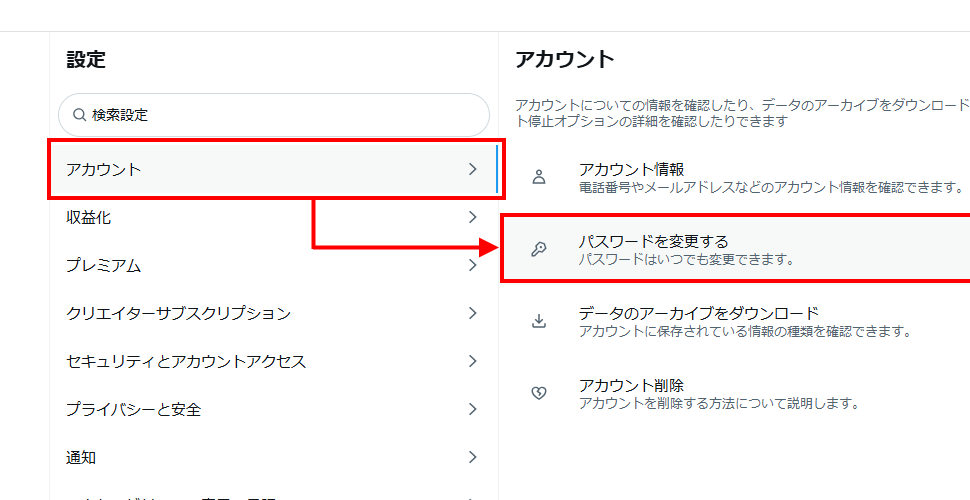
パスワードを設定しておらず現在のパスワードが不明なので「パスワードをお忘れですか?」と表示されているリンクをクリックしてください。
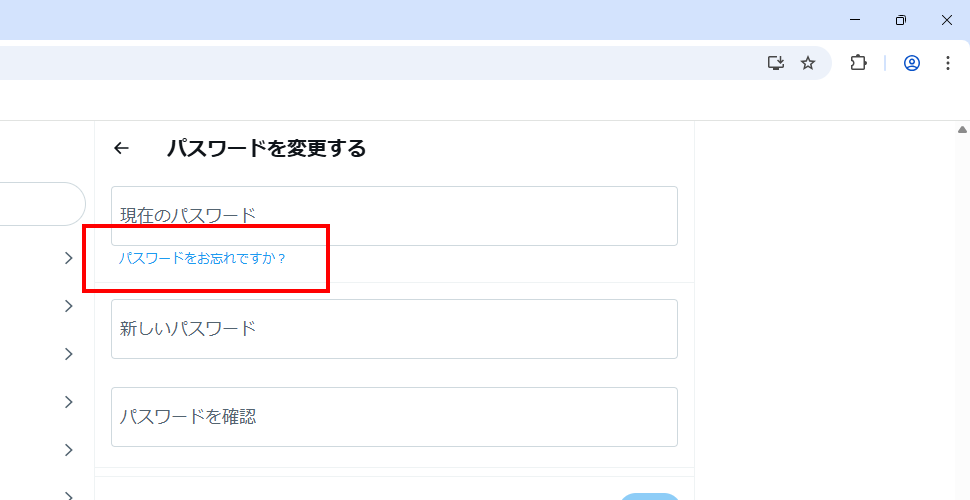
X アカウントを探すための画面が表示されます。
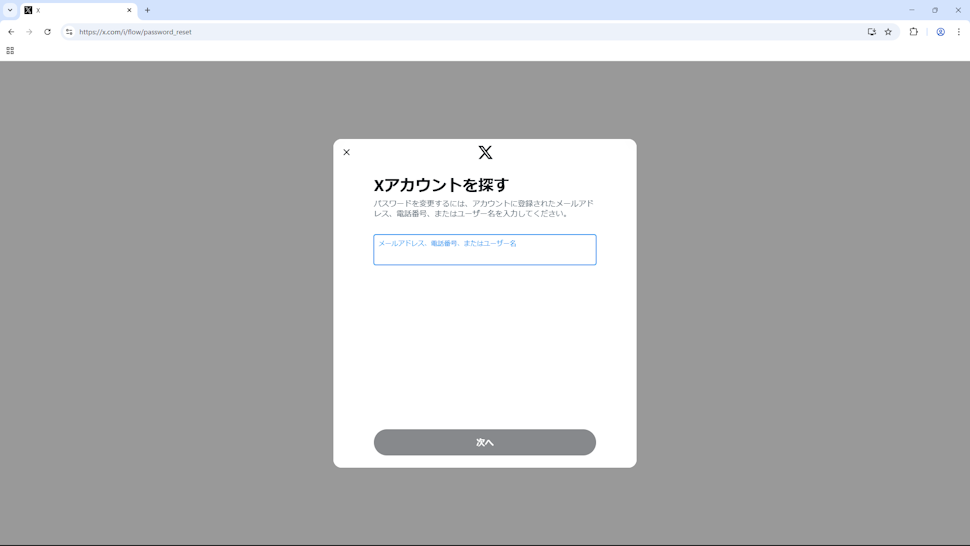
Google アカウントのログイン用メールアドレスを入力してください。入力が終わりましたら「次へ」をクリックしてください。
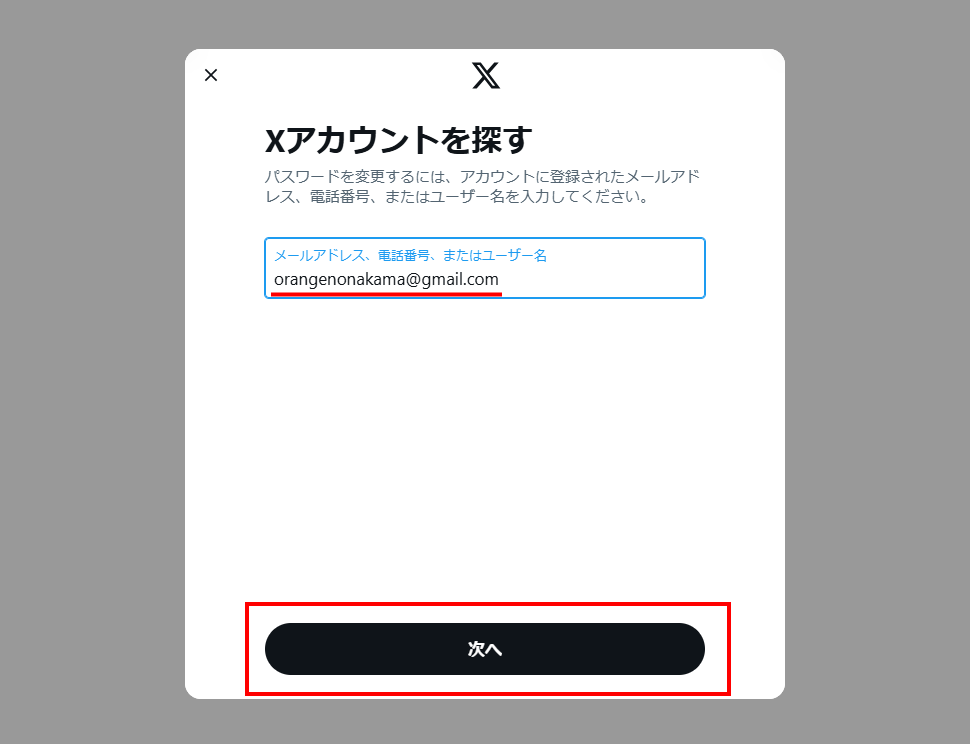
本人確認を行うための確認コードの送信先を選択します。先ほど入力したメールアドレスが伏字で表示されており、選択されているかと思いますので「次へ」をクリックしてください。
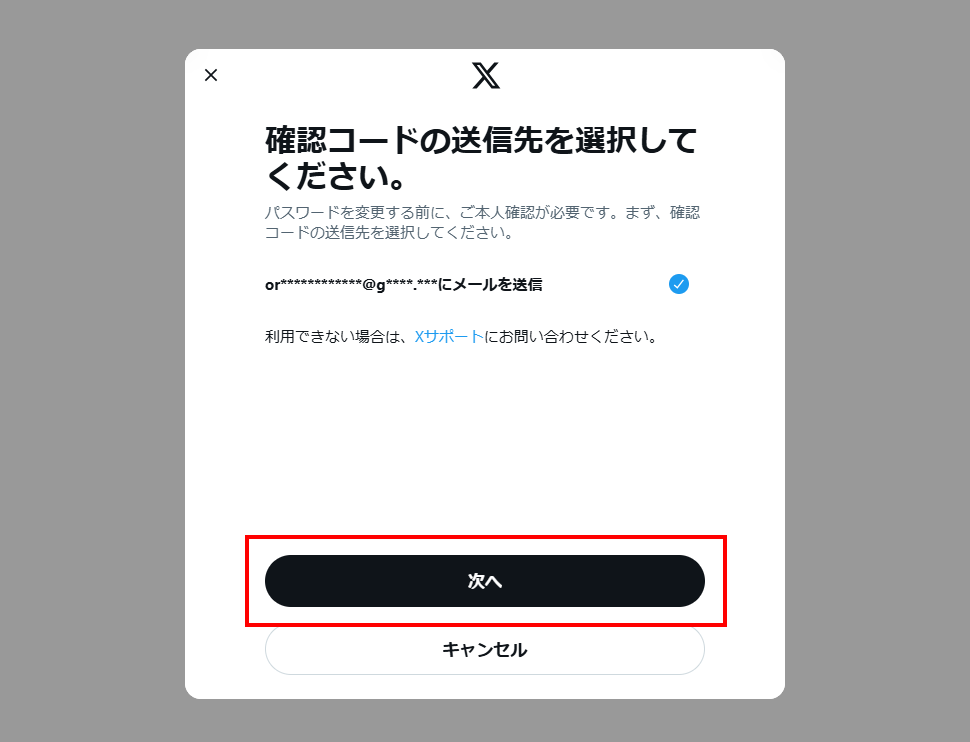
入力したメールアドレス宛にメールが送信されます。
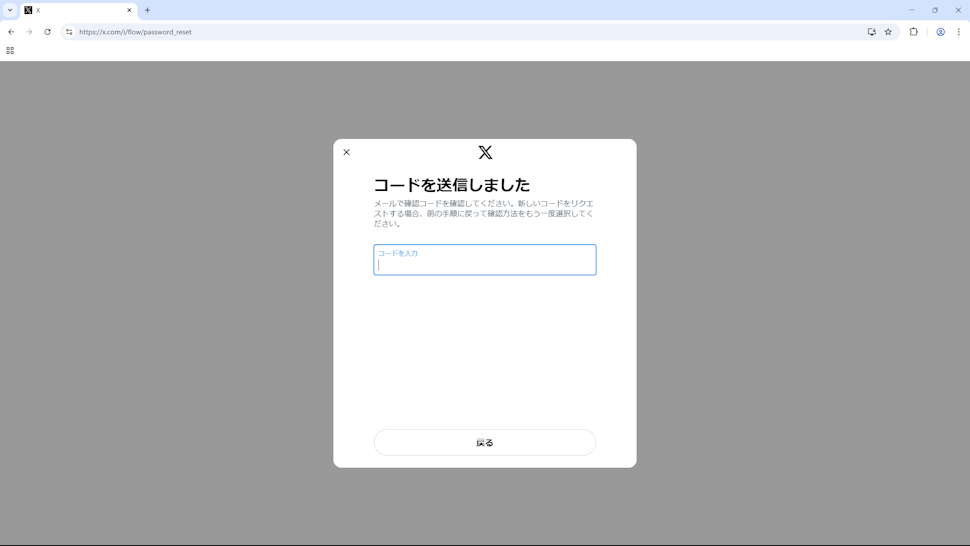
届いたメールに記載されている確認コードを入力してください。入力が終わりましたら「次へ」をクリックしてください。
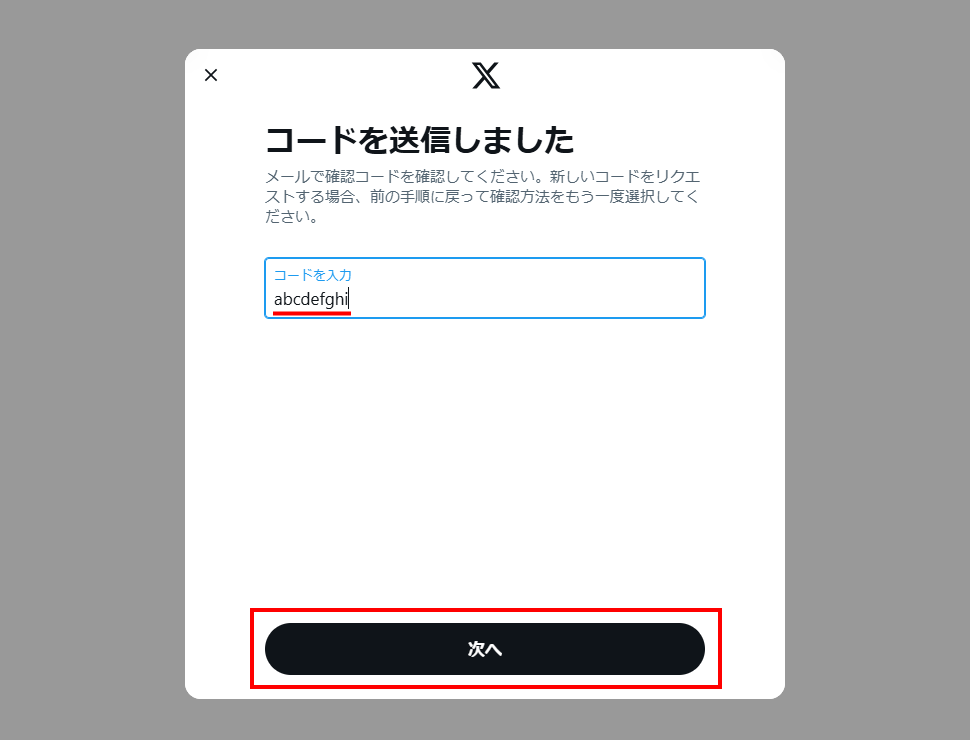
新しいパスワードを設定する画面が表示されます。
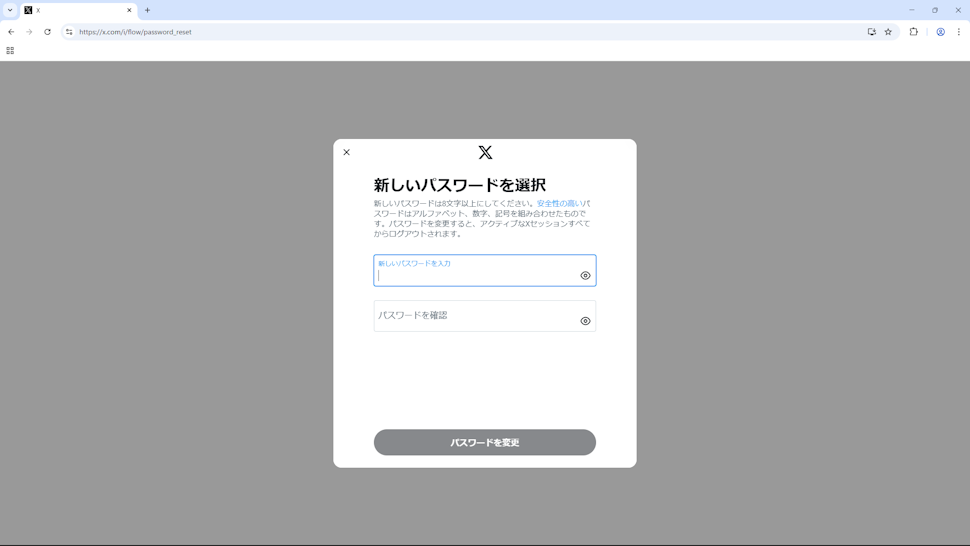
新しいパスワードを設定してください。確認のために二か所に同じパスワードを設定してください。設定が終わりましたら「パスワードを変更」をクリックしてください。
※ 設定するパスワードは Google アカウントのパスワードと同じである必要はありません。 X 用のパスワードを設定してください。
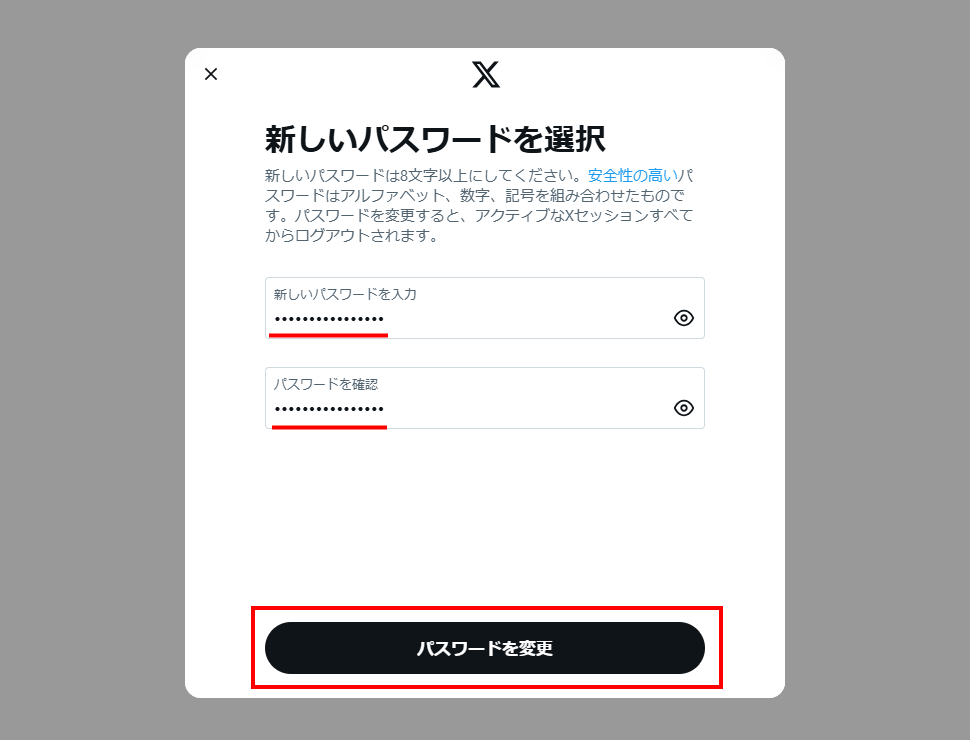
パスワードを変更した理由について質問が表示されます。
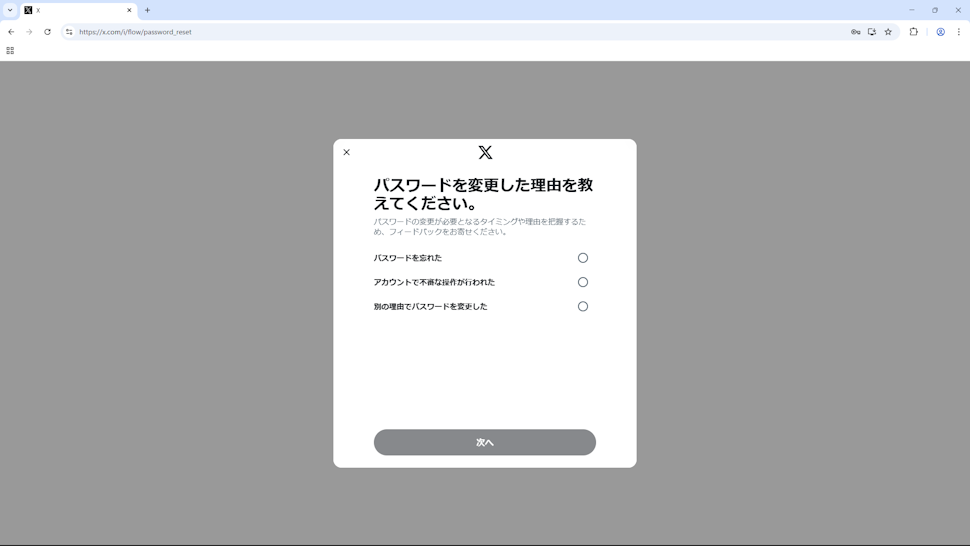
パスワードを変更した理由を選択してください。選択が終わりましたら「次へ」をクリックしてください。
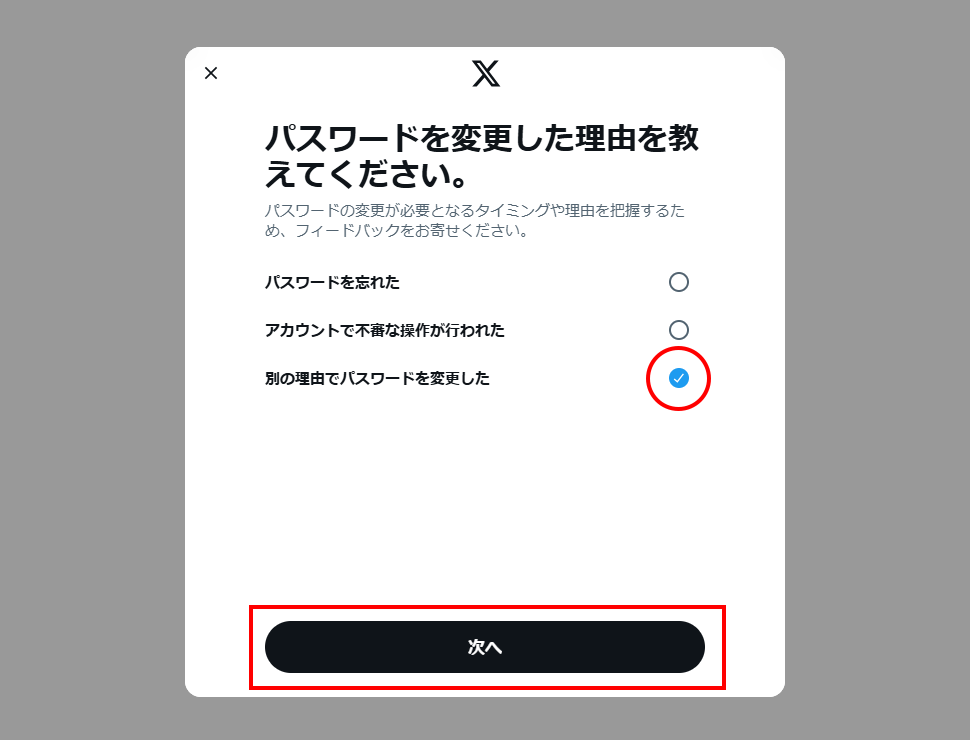
ここで通常であればパスワードの設定が完了するかと思いますが、私の環境ですと「次へ」をクリックしてもまた同じ画面が表示されるため、この画面の左上にある「×」をクリックして画面を閉じています。パスワードの設定そのものは完了しています。
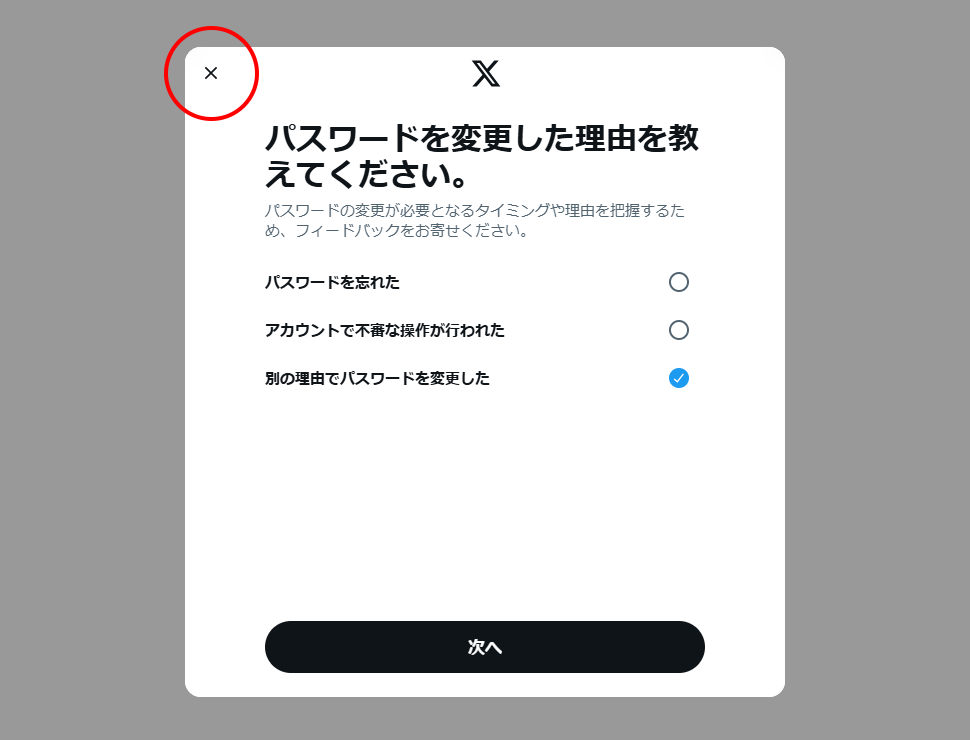
X の画面に戻りますが、ここでも「問題が発生しました。再読み込みしてください。」と表示されました。そのため一度ログアウトしてあらためてログインしました。
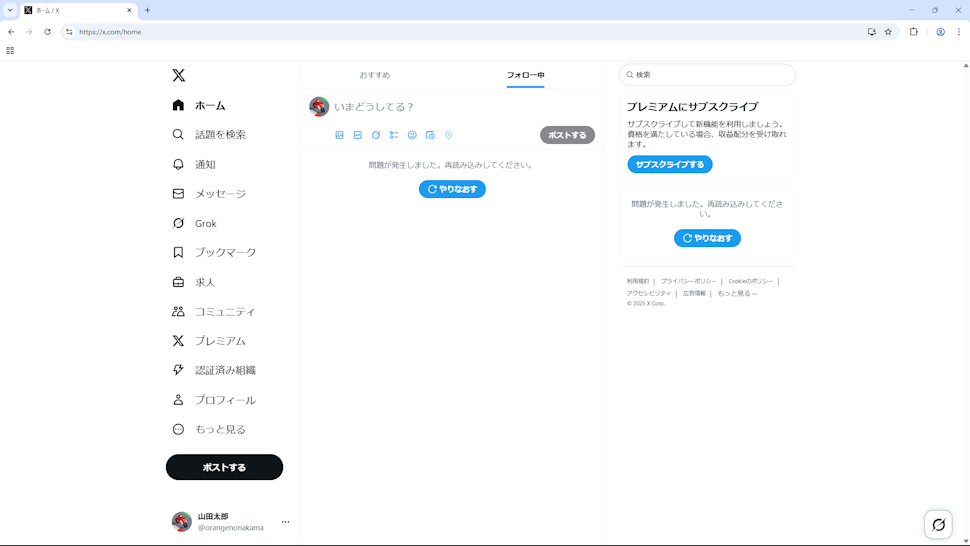
これで Google アカウントで X にログインしている場合でも、 X 用のパスワードを設定することができました。
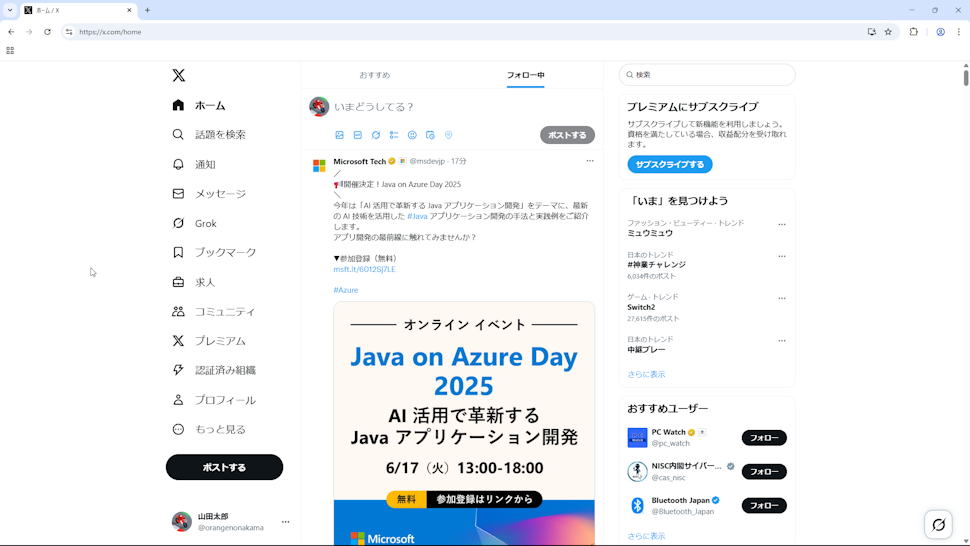
X へログインする場合は Google アカウントの仕組みを使ってログインすることに変わりはないですが、 X の設定画面でパスワードが必要になったときに、今回設定したパスワードを入力してください。
-- --
Google アカウントを使用して X を利用している場合に、 X 用のパスワードを設定する手順について解説しました。
( Written by Tatsuo Ikura )

著者 / TATSUO IKURA
これから IT 関連の知識を学ばれる方を対象に、色々な言語でのプログラミング方法や関連する技術、開発環境構築などに関する解説サイトを運営しています。